
Nachdem Sie Ihr Computersystem auf Windows 10 aktualisiert haben, werden Sie viele neue Funktionen erleben, aber möglicherweise auch einige seltsame Probleme auftreten. Benutzer berichteten, dass ihre Laptops normal funktionierten, aber nach dem Einschalten des Computers am nächsten Tag und der Eingabe ihres Passworts plötzlich ein schwarzer Bildschirm erschien. Was zu tun? Schauen wir uns im Folgenden die konkrete Lösung für dieses Problem an.
1. Schalten Sie den Laptop ein und geben Sie das Einschaltkennwort ein.

2 Drücken Sie zu diesem Zeitpunkt die Tastenkombination „Strg+Alt+Entf“.
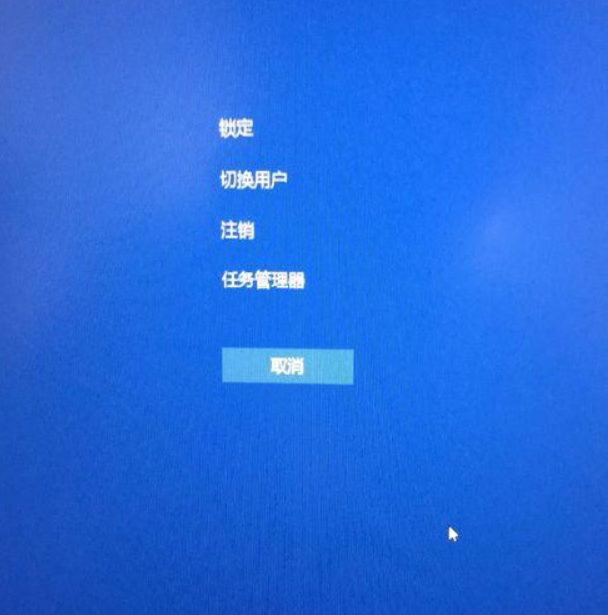
3. Klicken Sie im Manager auf die Option „Datei---Neue Aufgabe ausführen“, geben Sie den Befehl „explorer.exe“ ein und klicken Sie auf „OK“. Um das Problem mit dem schwarzen Bildschirm vollständig zu lösen, klicken Sie auf das Menü „Start“, wählen Sie mit der rechten Maustaste die Option „Ausführen“, geben Sie den Zeichenbefehl „regedit“ in das geöffnete Dialogfeld ein und drücken Sie die Eingabetaste.
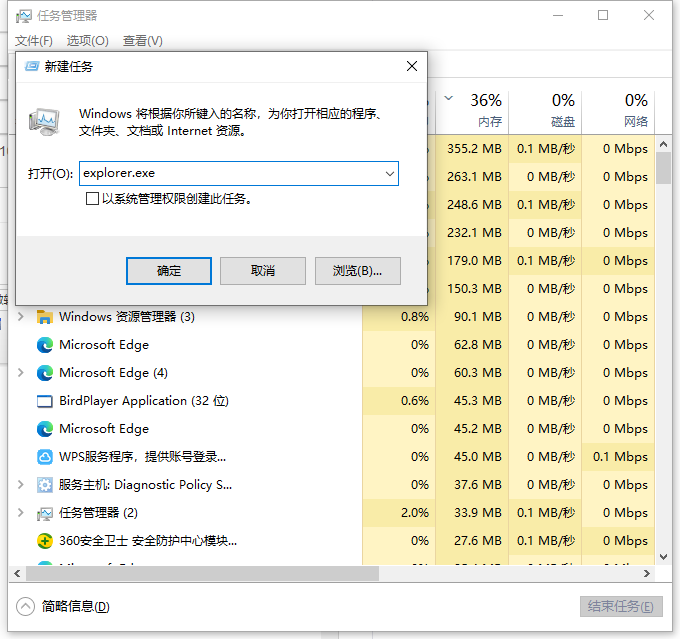
5. Erweitern Sie im Popup-Registrierungseditor die folgenden Registrierungsschlüssel: HKEY_Local_Machine--Software--Microsoft--Windows NT--CurrentVersion--Winlogon;
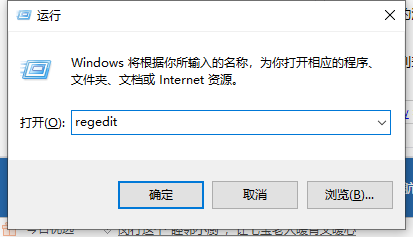
6. Wählen Sie in der Liste rechts den Eintrag „Shell“ aus, ändern Sie den Datenwert in „explorer.exe“, klicken Sie zum Speichern auf „OK“ und schließen Sie die Registrierungstabelle.
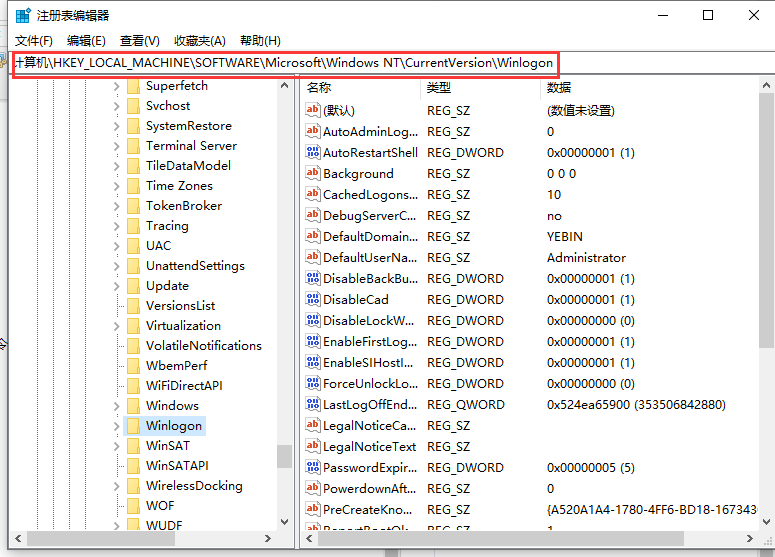
Das Obige ist die Lösung für den schwarzen Bildschirm beim Aufrufen der Passwortschnittstelle beim Booten von Win10. Ich hoffe, es kann allen helfen.
Das obige ist der detaillierte Inhalt vonLösung für den schwarzen Bildschirm bei der Passworteingabe beim Hochfahren von Windows 10. Für weitere Informationen folgen Sie bitte anderen verwandten Artikeln auf der PHP chinesischen Website!
 Lösung für den schwarzen Bildschirm beim Start von Ubuntu
Lösung für den schwarzen Bildschirm beim Start von Ubuntu
 So lösen Sie das Problem, wenn der Computer eingeschaltet wird, der Bildschirm schwarz wird und der Desktop nicht aufgerufen werden kann
So lösen Sie das Problem, wenn der Computer eingeschaltet wird, der Bildschirm schwarz wird und der Desktop nicht aufgerufen werden kann
 Was soll ich tun, wenn mein Computer hochfährt und auf dem Bildschirm ein schwarzer Bildschirm ohne Signal angezeigt wird?
Was soll ich tun, wenn mein Computer hochfährt und auf dem Bildschirm ein schwarzer Bildschirm ohne Signal angezeigt wird?
 array_push
array_push
 c-Array-Initialisierungsmethode
c-Array-Initialisierungsmethode
 Tutorial zum Übertragen von Windows 11 von meinem Computer auf den Desktop
Tutorial zum Übertragen von Windows 11 von meinem Computer auf den Desktop
 Der Unterschied und Zusammenhang zwischen Java und Javascript
Der Unterschied und Zusammenhang zwischen Java und Javascript
 So legen Sie Linux-Umgebungsvariablen fest
So legen Sie Linux-Umgebungsvariablen fest
 Der Unterschied zwischen UCOS und Linux
Der Unterschied zwischen UCOS und Linux




